- /
- /
- /
Cum să faci un restore din cPanel utilizând JetBackup
Ai șters accidental un fișier, o bază de date sau chiar un întreg folder? Nu te panica! Cu ajutorul JetBackup, disponibil în cPanel, poți restaura rapid datele dorite fără a fi nevoie să contactezi suportul tehnic.
Pasul 1: Conectarea la cPanel
Pentru a te conecta la cPanel, urmează acești pași:
Deschide un browser web și introdu URL-ul cPanel al contului tău. Acesta este, de obicei, ceva de genul https://domeniul-tau.com/cpanel sau https://domeniul-tau.com:2083.
Introdu credențialele tale (numele de utilizator și parola) primite de la furnizorul tău de hosting.
Apasă pe Log in pentru a accesa interfața cPanel.
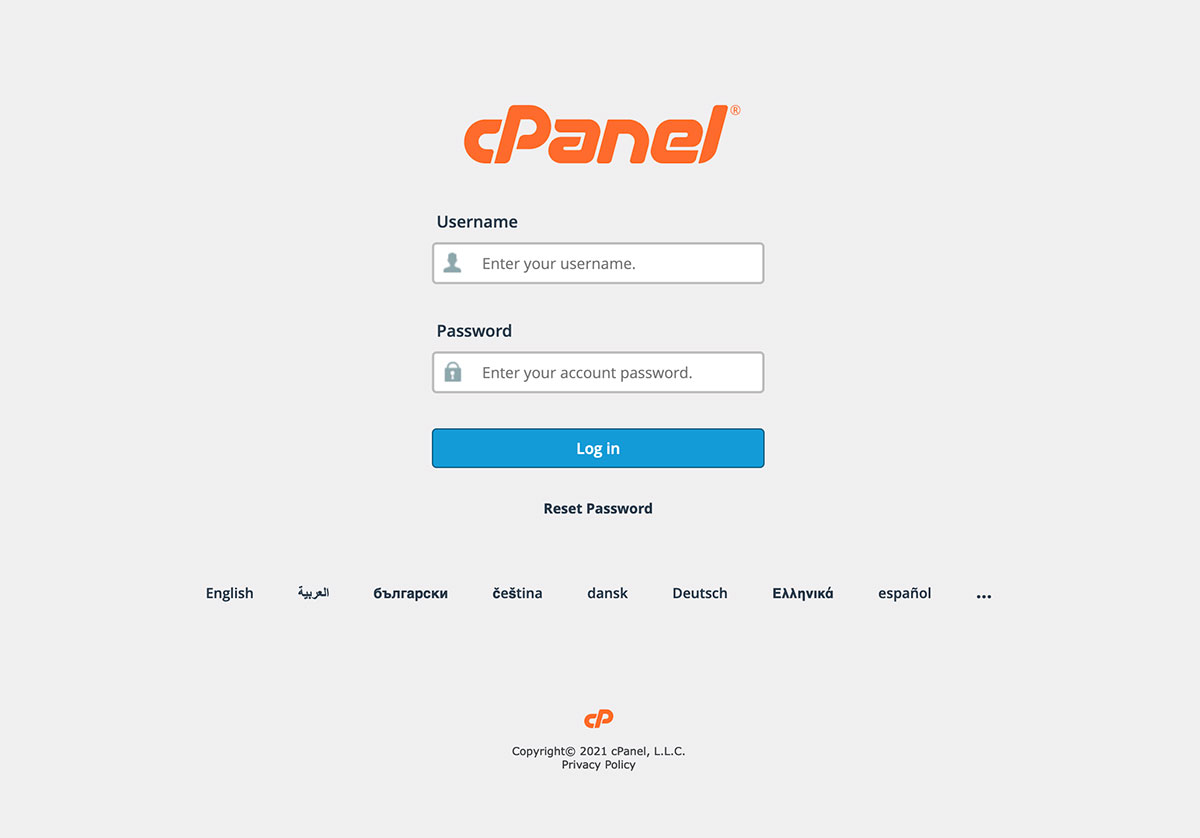
Pasul 2: Navigam la sectiunea JETBACKUP
După ce te-ai conectat, mergi la secțiunea JetBackup din cPanel. O poți găsi în cPanel -> Files -> JetBackup. Această secțiune este locul unde poți gestiona toate opțiunile de backup și restore.
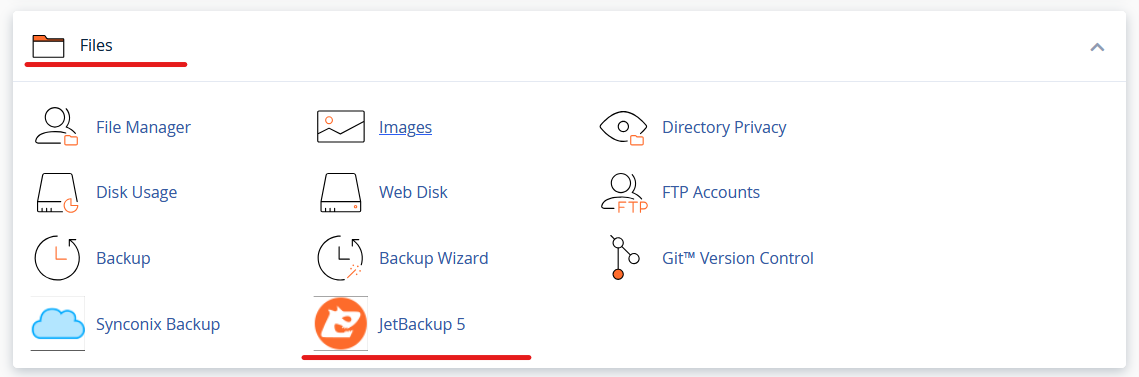
Pasul 3: Alegerea opțiunii de restore
În secțiunea JetBackup, vei vedea mai multe categorii de restaurare, așa cum apar în imaginea de mai jos. Fiecare categorie are un scop specific:
Full Account: Această opțiune îți permite să restaurezi întregul cont de cPanel, inclusiv toate fișierele, bazele de date, emailurile și setările. Este utilă dacă dorești să revii la o stare completă anterioară a contului tău.
Home Directory: Prin această opțiune poți restaura doar directoarele și fișierele din directorul tău de start (Home). Aceasta este o alegere bună dacă ai șters sau modificat fișiere importante din site-ul tău web.
Cron Jobs: Această secțiune îți permite să restaurezi job-urile cron, adică acele sarcini automate pe care le-ai configurat să ruleze la anumite intervale de timp. Dacă ai șters sau modificat din greșeală un cron job, poți reveni la o configurație anterioară.
Databases: Selectează această opțiune pentru a restaura una sau mai multe baze de date MySQL. Este ideală atunci când ai făcut modificări nedorite într-o bază de date sau ai pierdut date importante.
Database Users: Prin această categorie poți restaura utilizatorii de baze de date, inclusiv permisiunile lor. Este utilă dacă ai șters accidental un utilizator sau ai modificat permisiunile acestuia.
Domains: Această opțiune permite restaurarea configurației domeniilor adăugate în contul tău cPanel. Dacă ai probleme cu setările de domeniu, această opțiune te poate ajuta să le readuci la o stare anterioară.
Certificates: Poți restaura certificatele SSL care au fost instalate pe serverul tău. Este utilă dacă un certificat SSL a fost șters sau dacă ai probleme de securitate pe site-ul tău.
Email Accounts: Acestă opțiune îți permite să restaurezi conturile de email și mesajele asociate acestora. Este utilă dacă ai pierdut mesaje sau ai șters un cont de email important.
FTP Accounts: Selectează această opțiune pentru a restaura conturile FTP. Este utilă dacă ai șters sau modificat un cont FTP folosit pentru accesul la fișierele tale.
Fiecare dintre aceste categorii îți oferă o flexibilitate maximă în restaurarea datelor specifice de care ai nevoie.
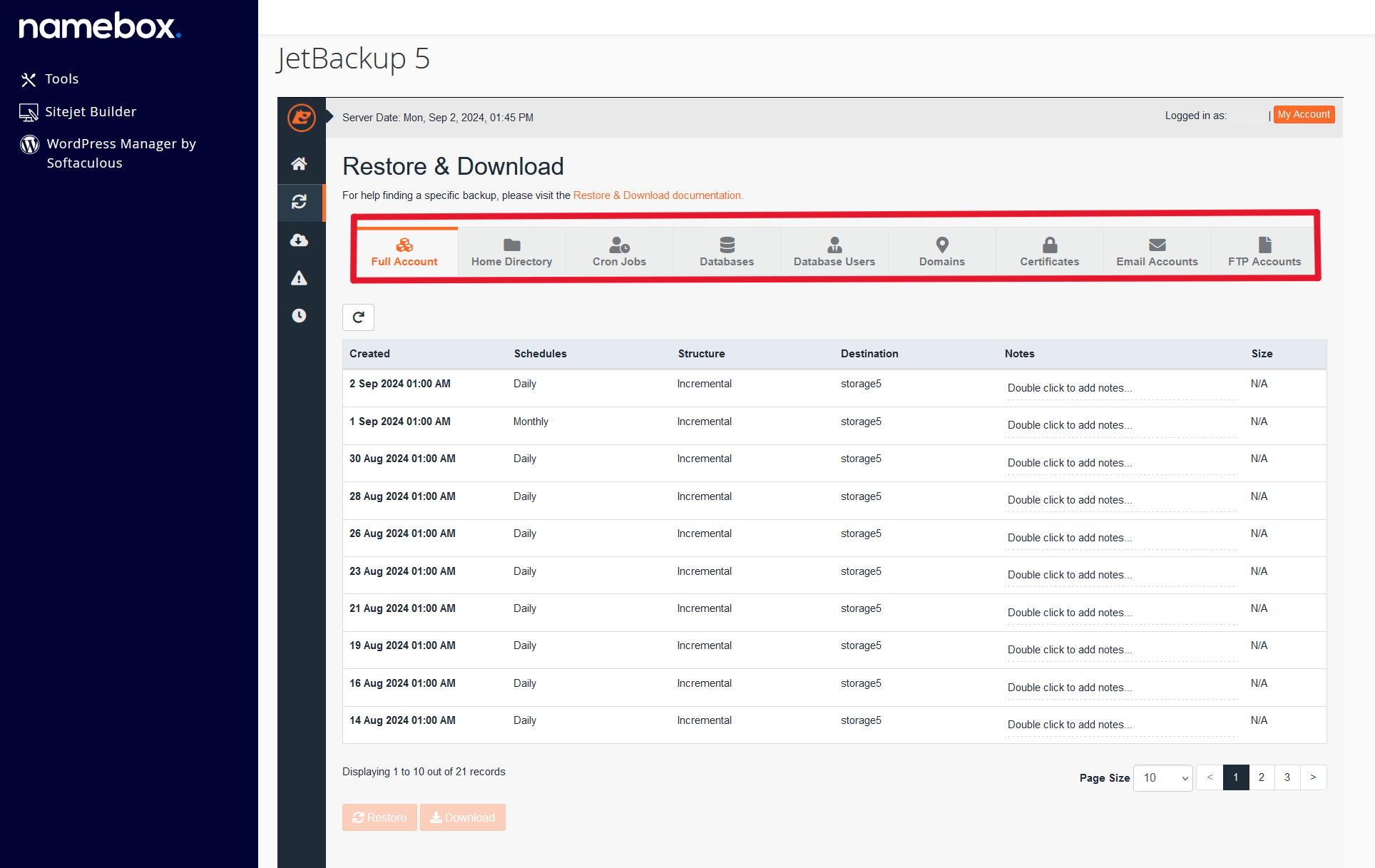
Pasul 4: Alegerea datei de restore
După ce ai selectat categoria corespunzătoare, vei putea alege data din care dorești să restaurezi datele. JetBackup îți va prezenta o listă cu toate copiile de rezervă disponibile, organizate pe date.
După ce ai ales data dorită, apasă butonul Change Files Selection pentru a accesa fișierele disponibile pentru restaurare.
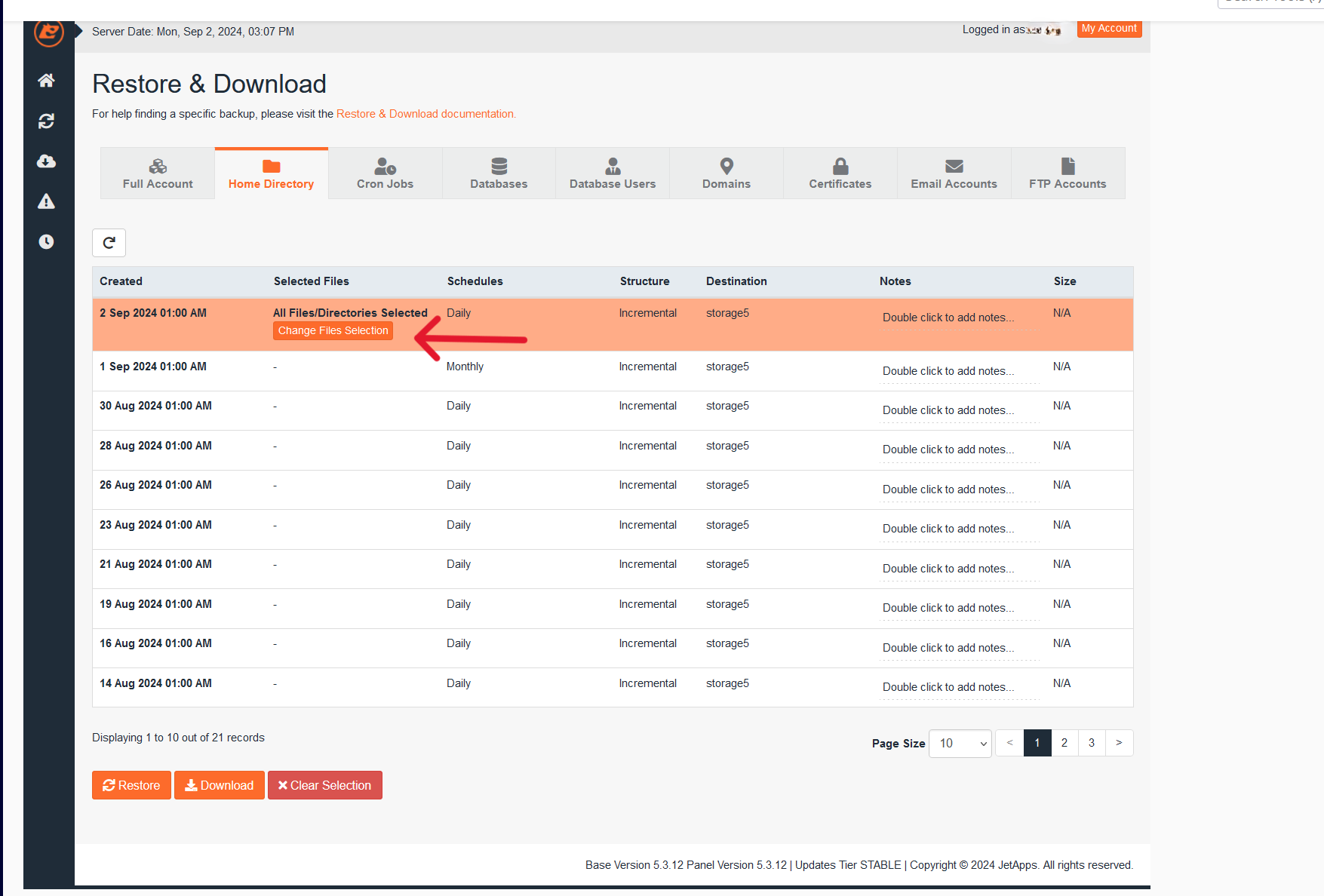
Pasul 5: Selectarea fișierelor pentru restore sau download
După ce ai apăsat butonul Change Files Selection și s-a deschis fereastra pop-up cu lista de fișiere, urmează acești pași:
Selectează fișierul sau fișierele dorite din lista disponibilă în fereastra pop-up.
După ce ai selectat fișierele, apasă pe Selected Files pentru a confirma selecția.
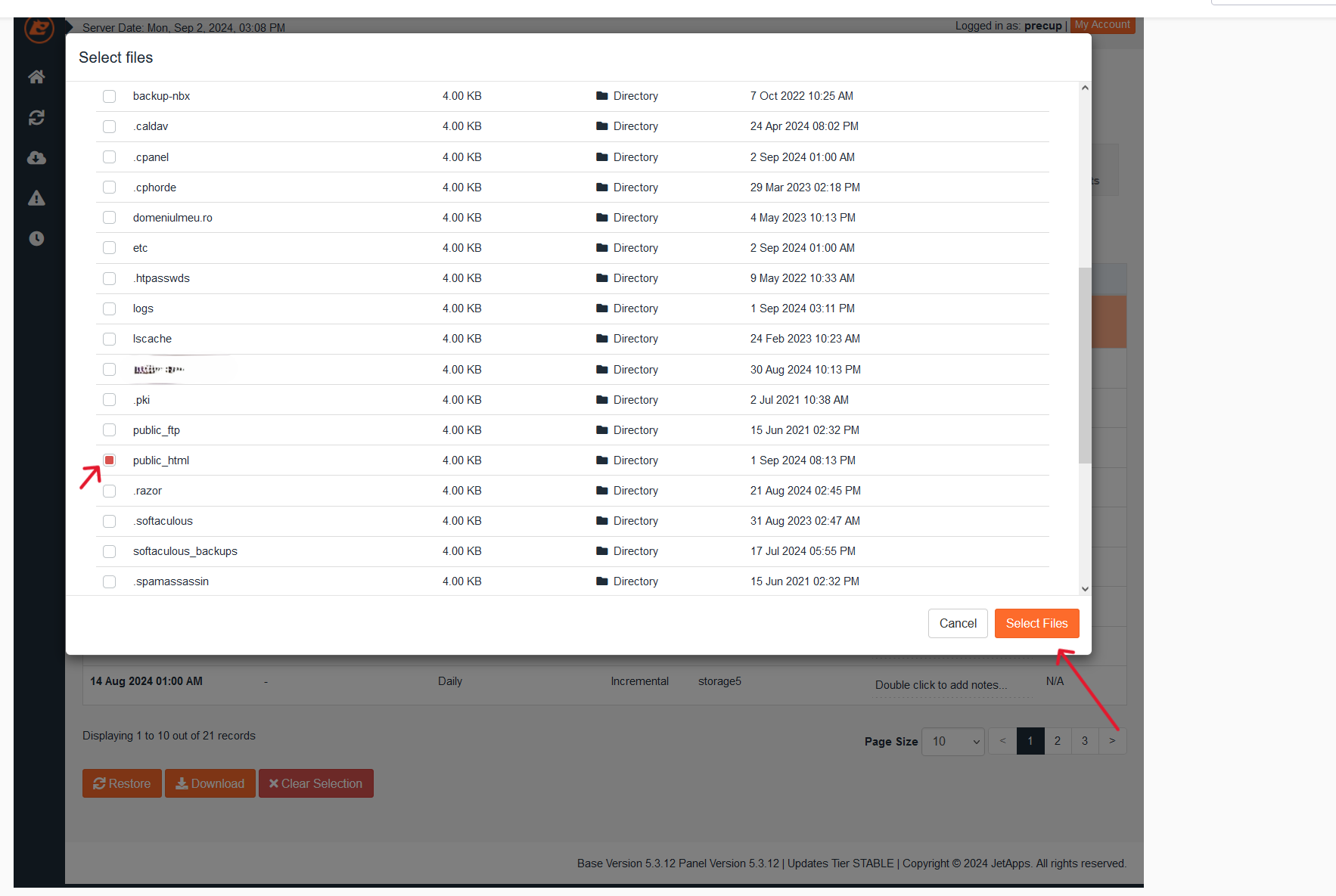
Vei avea două opțiuni disponibile:
Download: Apasă pe butonul Download pentru a descărca fișierele pe calculatorul tău.
Restore: Apasă pe butonul Restore pentru ca procesul de restaurare a fișierelor sau a fișierului selectat să înceapă.
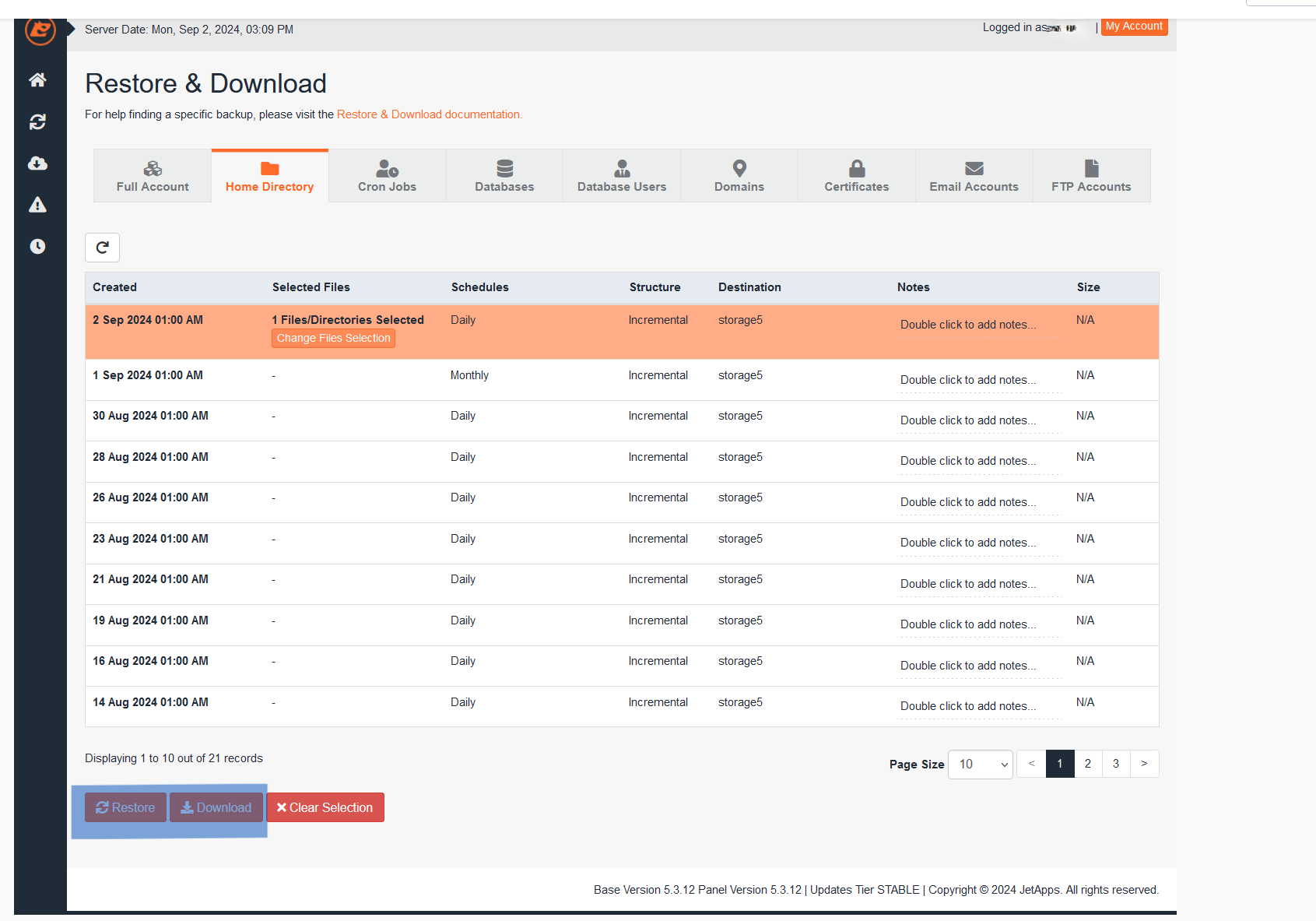
Atentie! Intregul proces de restore poate sa dureze cateva minute bune sau doar cateva secunde, in functie de numarul de fisiere si de dimensiunea acestora.
Recomandări suplimentare
Pentru a fi mereu în siguranță, îți recomandăm să faci periodic backup-uri complete ale contului tău de cPanel. Acestea pot fi realizate din cPanel, secțiunea Files -> Backup -> Download A Full Account Backup. Salvează aceste backup-uri în siguranță, de exemplu, pe Google Drive sau pe PC-ul tău personal.
Asistență tehnică
Dacă întâmpini dificultăți, nu ezita să deschizi un tichet de suport din contul de client sau să trimiți un e-mail către tehnic@namebox.ro. Vom încerca să te ajutăm în cel mai scurt timp posibil!